將藍光電影轉檔到電腦
目錄
DVDFab Blu-ray Ripper可以將藍光電影轉檔到電腦,並輸出視訊或音訊。它簡單好用,並且可以滿足用戶的自訂轉檔需求。下面,我們就進行藍光電影轉到電腦的詳細教學。
第1步: 運行DVDFab -> Ripper, 載入源檔案
啟動DVDFab並選擇“轉檔”功能。置入源藍光光碟,或者把電腦中的藍光電影檔案拖放入程式中,這樣就可以載入電影。電影載入以後,你會看到最長的電影標題被預設選中。你可以預覽電影片段,你還可以根據需要改變電影片段的字幕和音軌。如果你想要轉檔其他電影片段,只需按下“其他影片”就可以選擇其他電影標題了。
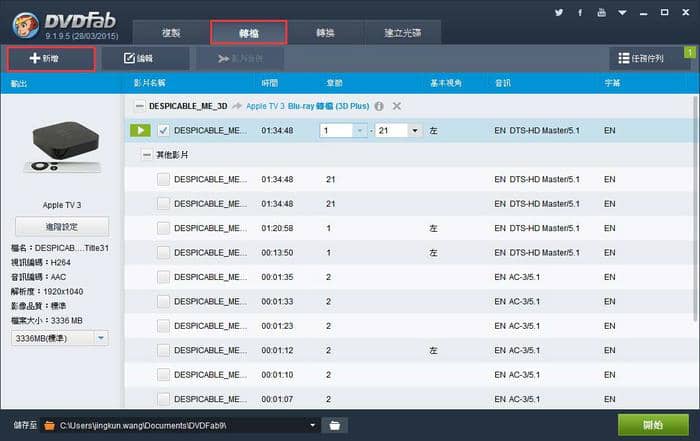
第2步: 選擇預設檔
現在按下介面左側的預設檔圖示,這樣就打開了預設檔清單,你可以根據需要,在這裡選擇一個裝置預設檔,或者,選擇視訊/音訊格式預設檔。
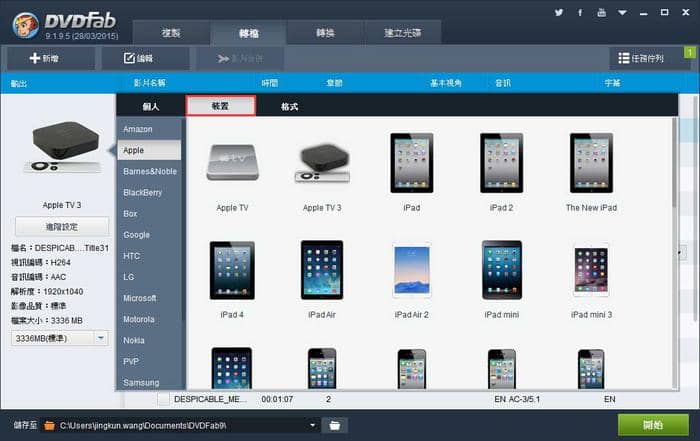
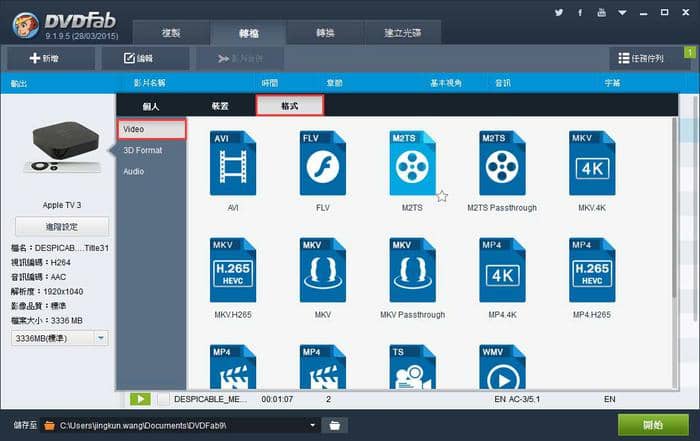
第3步: 設定參數和視訊效果
你可以按下介面左側的“進階設定”按鈕,改變視訊/音訊的預設參數。
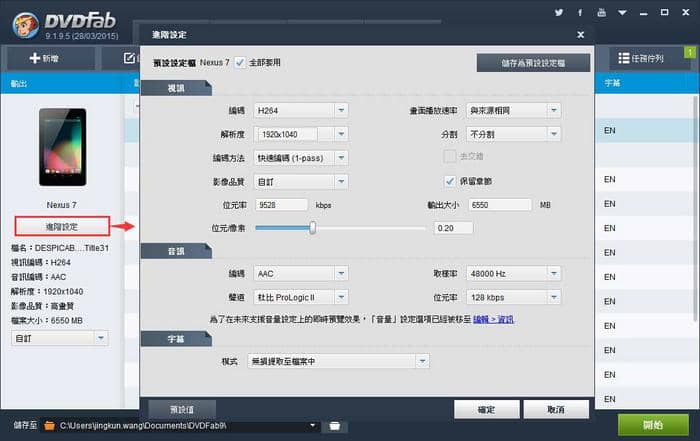
你可以點介面左上方的“編輯”按鈕來對視訊效果進行設定。在這裡你可以進行裁剪電影片段、修剪畫面、加浮水印、設定字幕等操作。
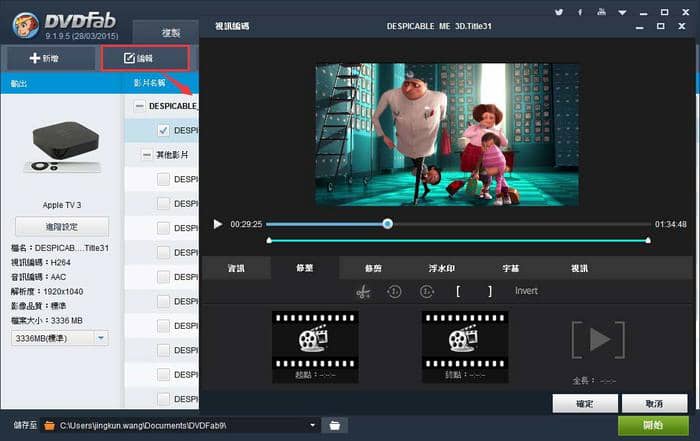
第4步: 開始轉檔
現在,你可以在介面下方的“存儲於”區域選擇檔案輸出的位置。點“開始”按鈕就可以開始轉檔,你可以在轉檔時看到詳細的轉檔進程。你還可以設定程式完成所有任務後的操作,設定轉檔完成後自動關閉電腦、自動休眠、自動退出DVDFab程式。
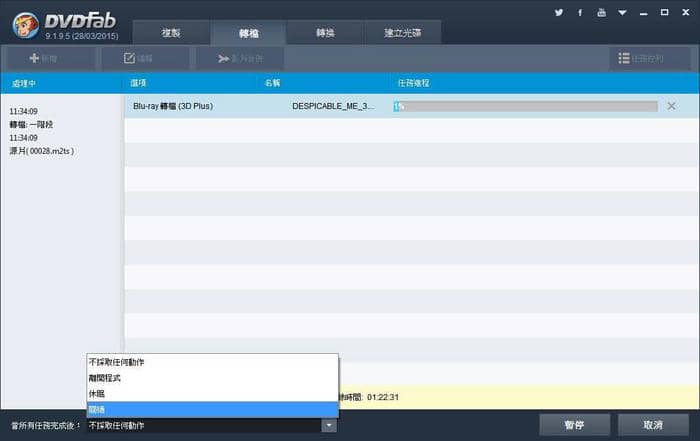
注意:如果你想要將藍光電影擷取為電腦中的ISO檔,請閱讀另一篇教學文:
https://zh.dvdfab.cn/blu-ray-copy/copy-blu-ray-to-iso-file.htm
更多有關DVDFab Blu-ray Ripper的資訊,請訪問:https://zh.dvdfab.cn/blu-ray-ripper.htm
